Пользователи социальных сетей или форумов часто обмениваются файлами формата GIF, которые представляют собой короткую зацикленную анимацию. Иногда они создаются не очень аккуратно и остается лишнее место или же требуется просто обрезать изображение. В таком случае рекомендуем прибегнуть к использованию специальных онлайн-сервисов.
Обрезаем GIF-анимацию онлайн
Кадрирование осуществляется буквально в несколько шагов, а справится с этим даже неопытный юзер, не обладающий специальными знаниями и навыками. Важно лишь подобрать правильный веб-ресурс, на котором бы присутствовали необходимые инструменты. Давайте рассмотрим два подходящих варианта.
Читайте также:
Делаем GIF-анимацию из фотографий
Как сохранить гифку на компьютер
Способ 1: ToolSon
ToolSon – ресурс бесплатных онлайн-приложений, позволяющий всячески взаимодействовать с файлами разных форматов и редактировать их под свои нужды. Работать здесь можно и с GIF-анимацией. Весь процесс выглядит так:
- Откройте соответствующую страницу редактора, перейдя по ссылке выше, и нажмите на кнопку «Открыть GIF».
- Теперь следует загрузить файл, для этого кликните на специальную кнопку.
- Выделите требуемое изображение и нажмите на «Открыть».
- Переход к редактированию осуществляется после клика на «Загрузить».
- Дождитесь завершения обработки, опуститесь немного вниз по вкладке и переходите к кадрированию.
- Выделите необходимую область, трансформируя отображаемый квадрат, а когда размер вас будет устраивать, просто нажмите на «Применить».
- Ниже вы можете настроить также ширину и высоту изображения с или без сохранения пропорций. Если это не требуется, оставьте поле пустым.
- Третьим шагом будет применение настроек.
- Ожидайте завершения обработки, а затем кликните на «Скачать».
Теперь вы можете использовать новую кадрированную анимацию в своих целях, загружая ее на различные ресурсы.
Способ 2: IloveIMG
Многофункциональный бесплатный сайт IloveIMG позволяет совершать множество полезных действий с изображениями разных форматов. Доступна здесь и возможность работы с GIF-анимацией. Чтобы обрезать необходимый файл, вам потребуется выполнить следующее:
- На главной странице IloveIMG перейдите к разделу «Обрезать изображение».
- Теперь выберите файл, хранящийся в одном из доступных сервисов или на компьютере.
- Откроется обозреватель, найдите в нем анимацию, а затем нажмите на кнопку «Открыть».
- Измените размер холста, перемещая созданный квадрат, либо же вручную введите значения каждой величины.
- По завершении кадрирования кликните на «Обрезать изображение».
- Теперь вы можете бесплатно загрузить анимацию себе на компьютер.
Как видите, в кадрировании GIF-анимации нет ничего сложного. Инструменты для осуществления этой задачи присутствуют во многих бесплатных сервисах. Сегодня вы узнали о двух из них и получили детальные инструкции по работе.
Читайте также: Открываем файлы GIF
 lumpics.ru
lumpics.ru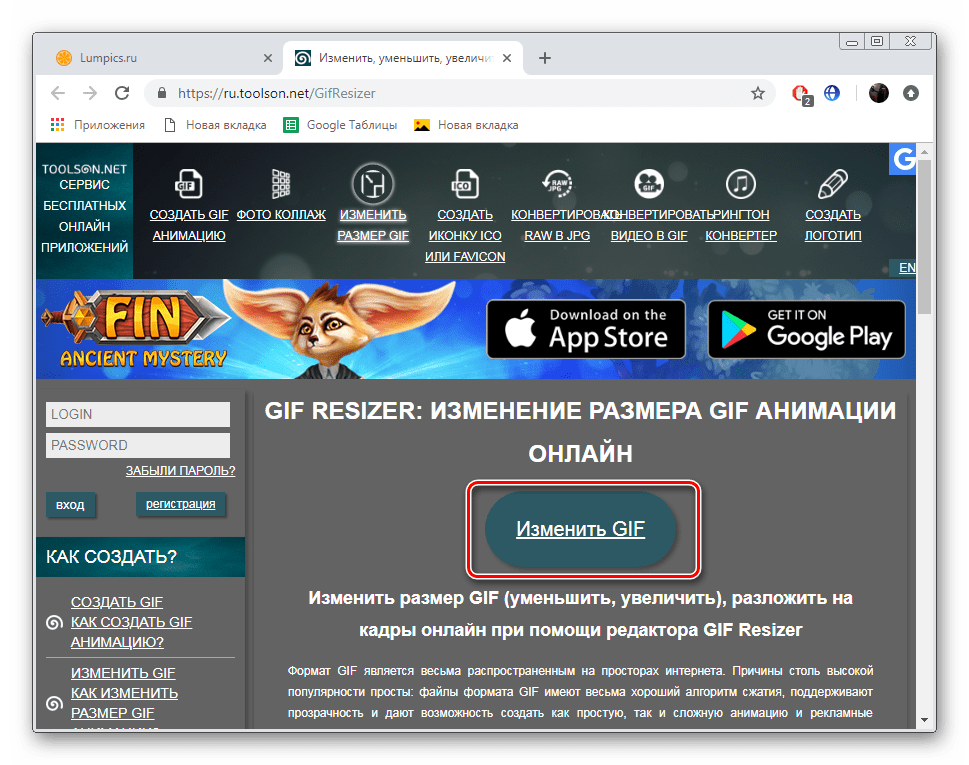
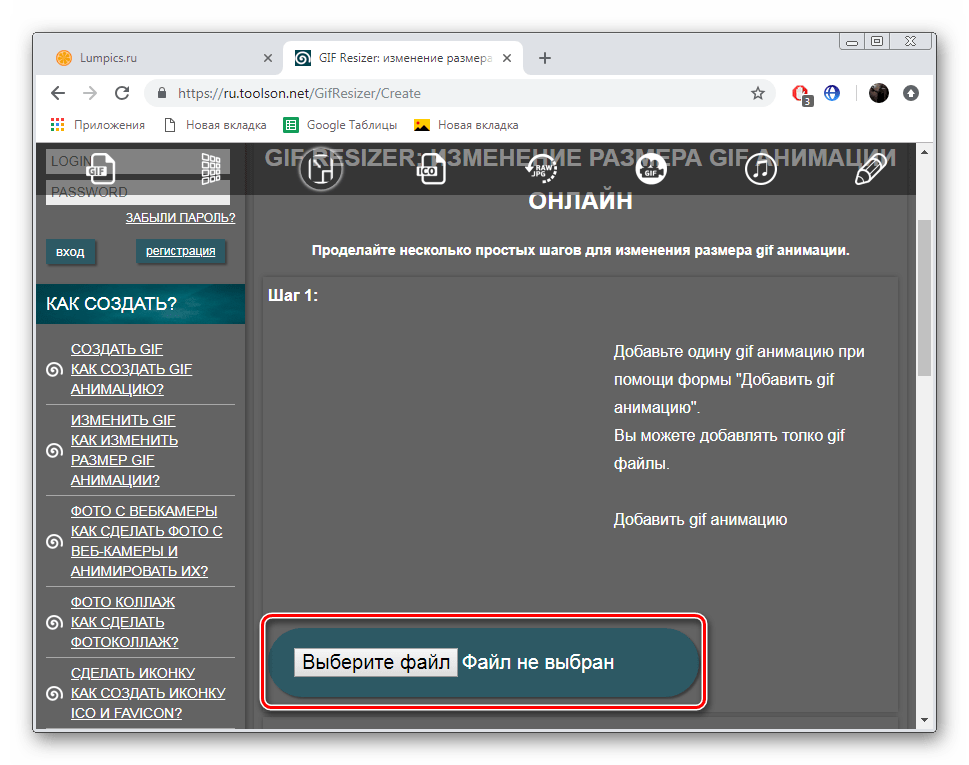
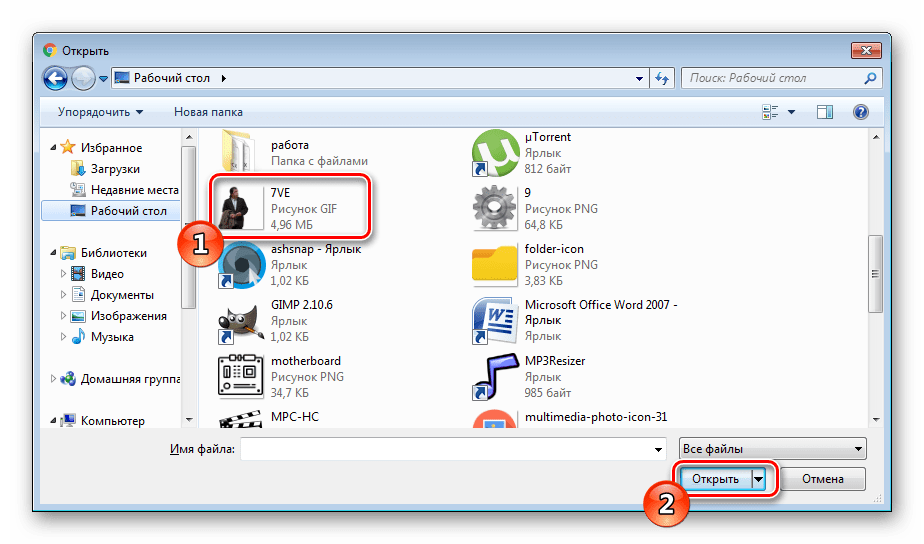
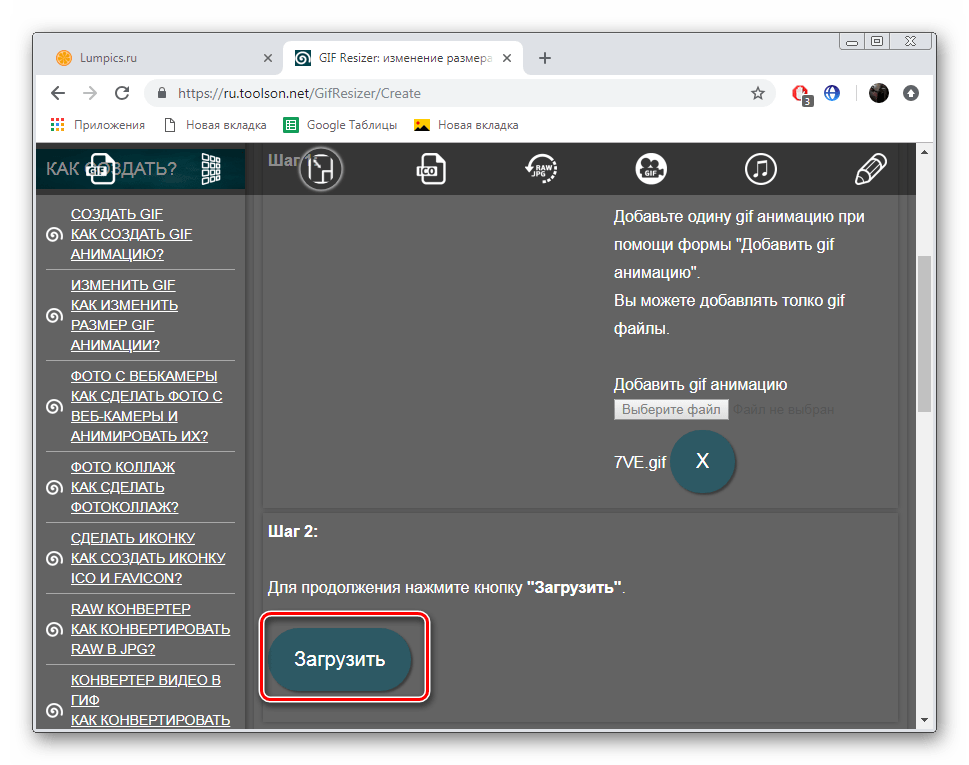
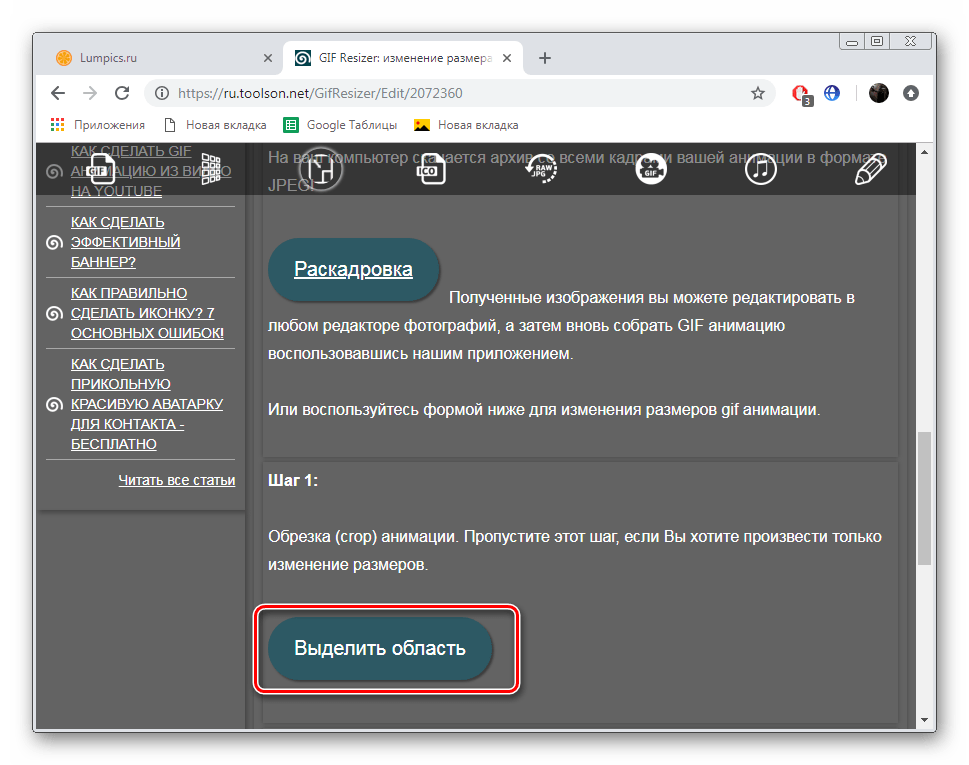
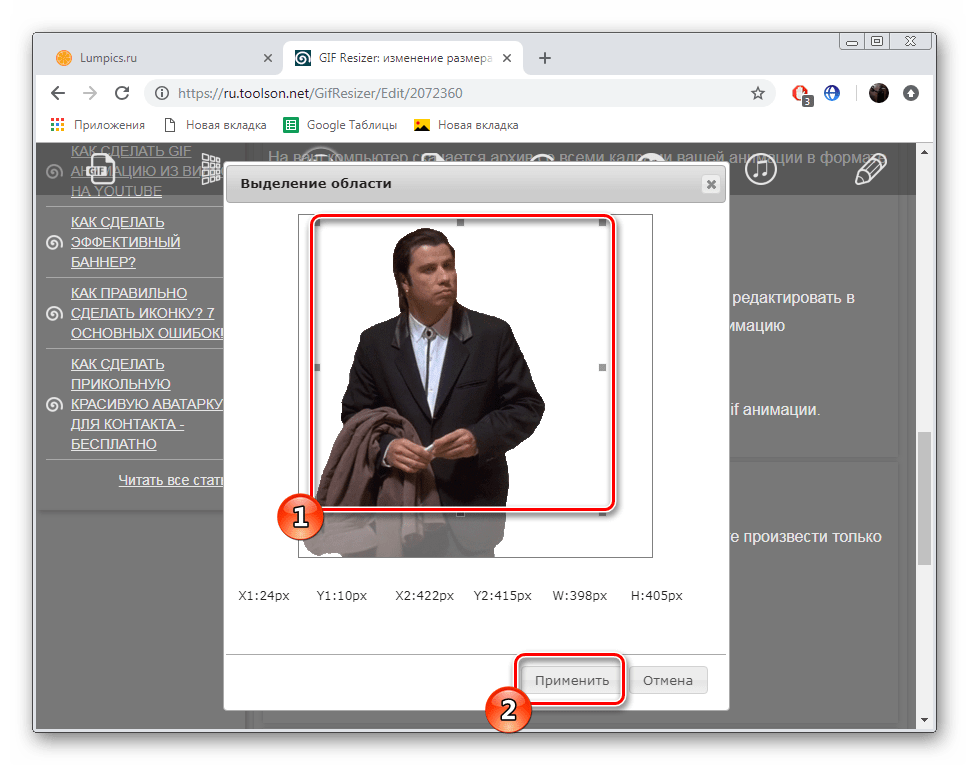
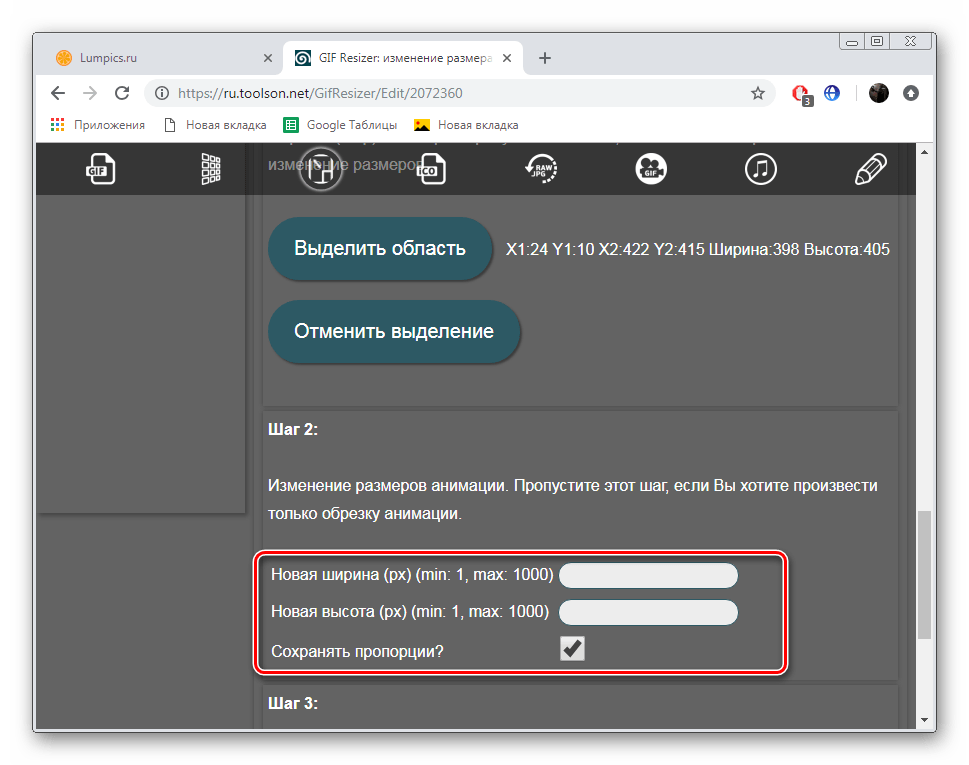
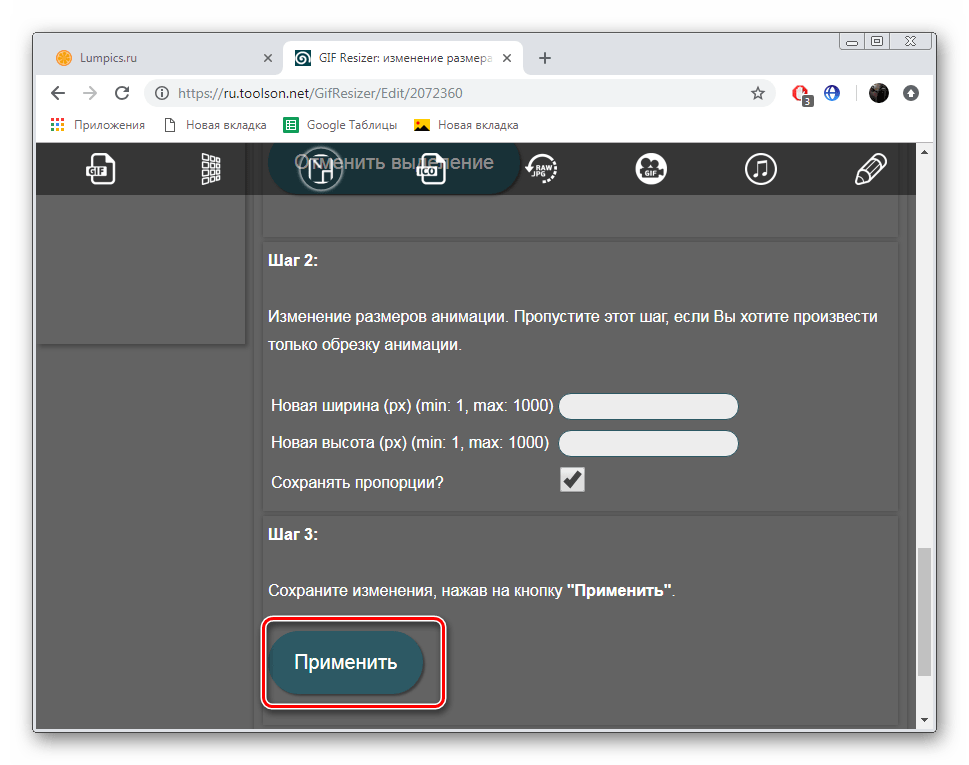
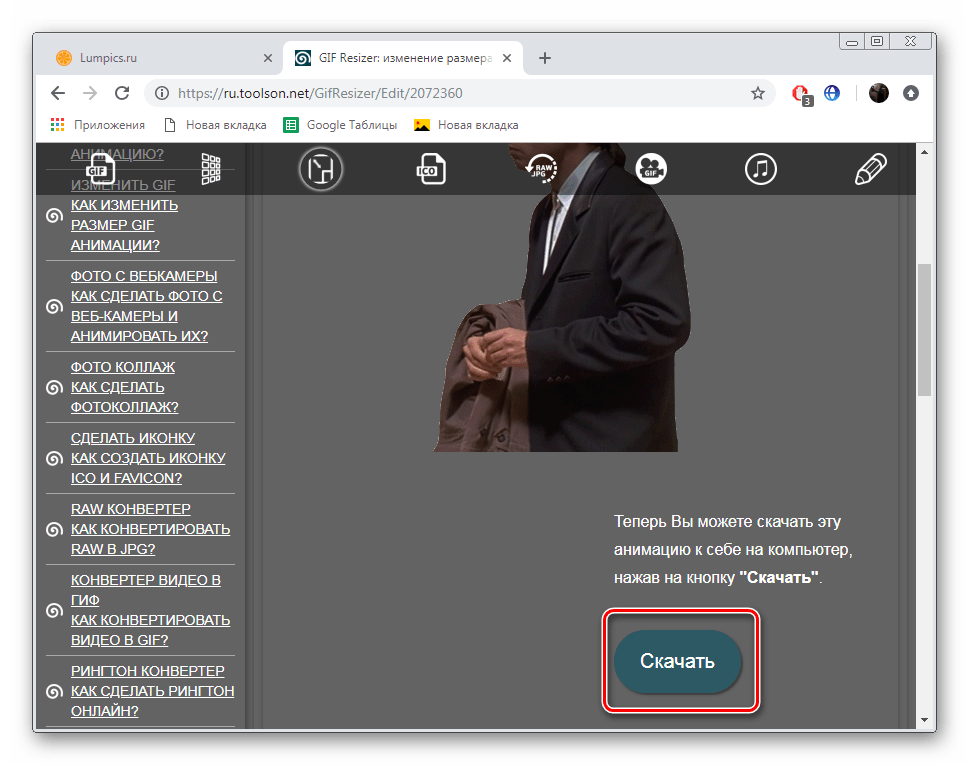
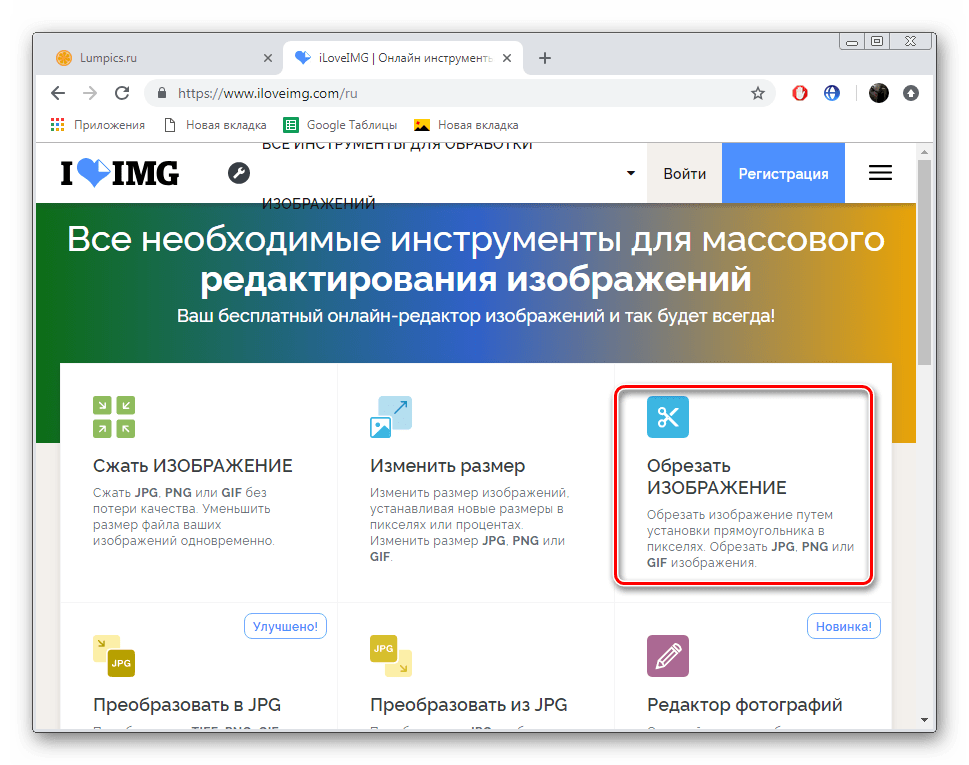
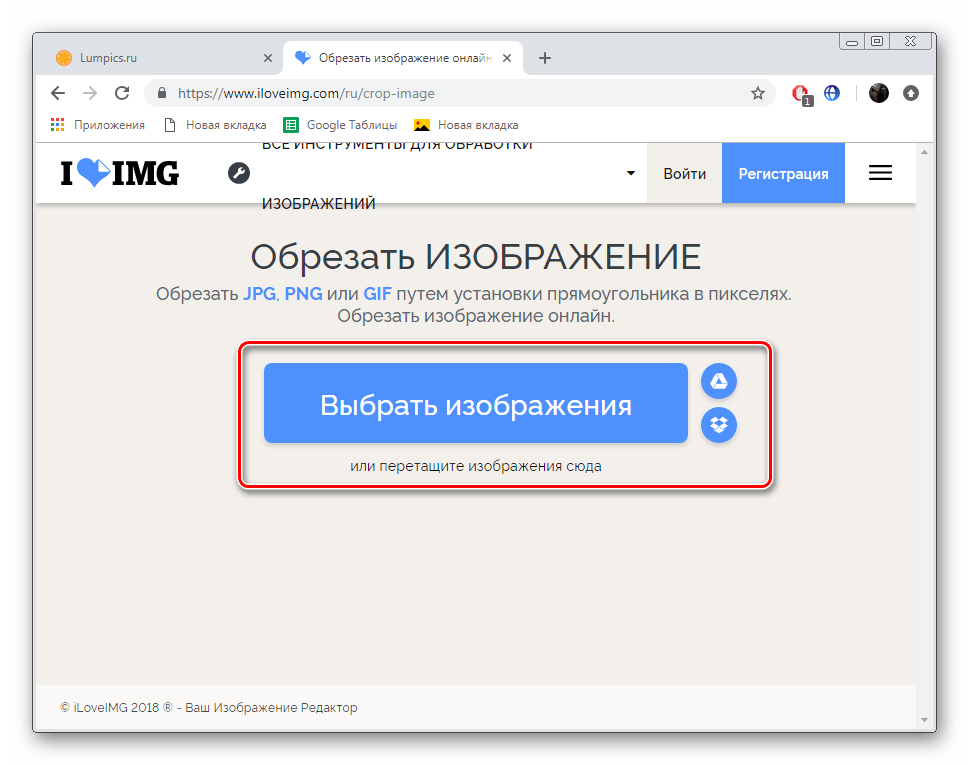
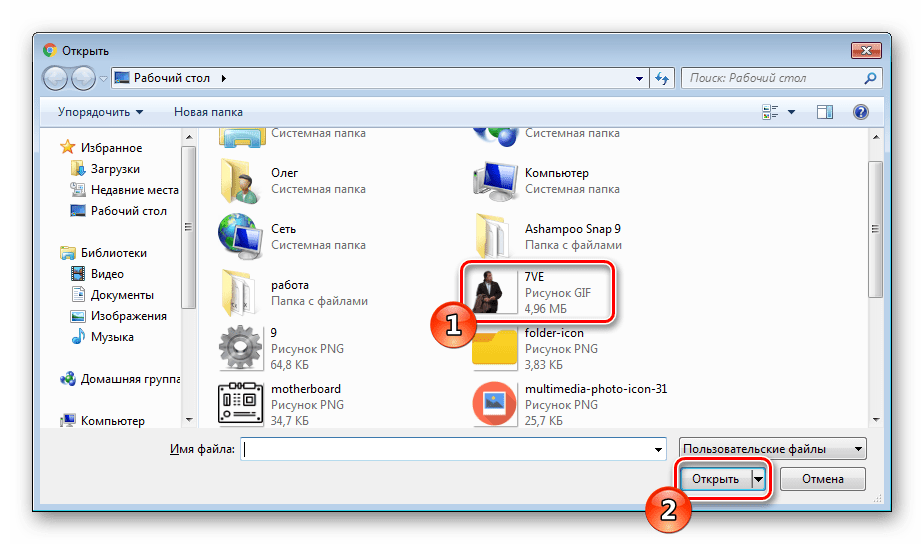
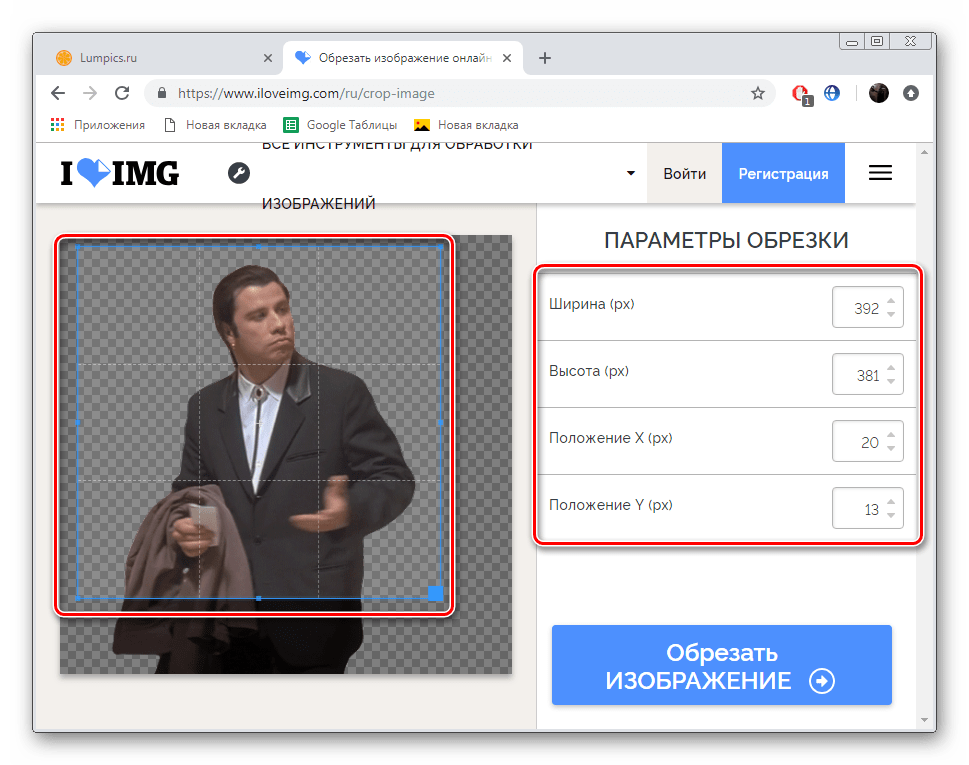
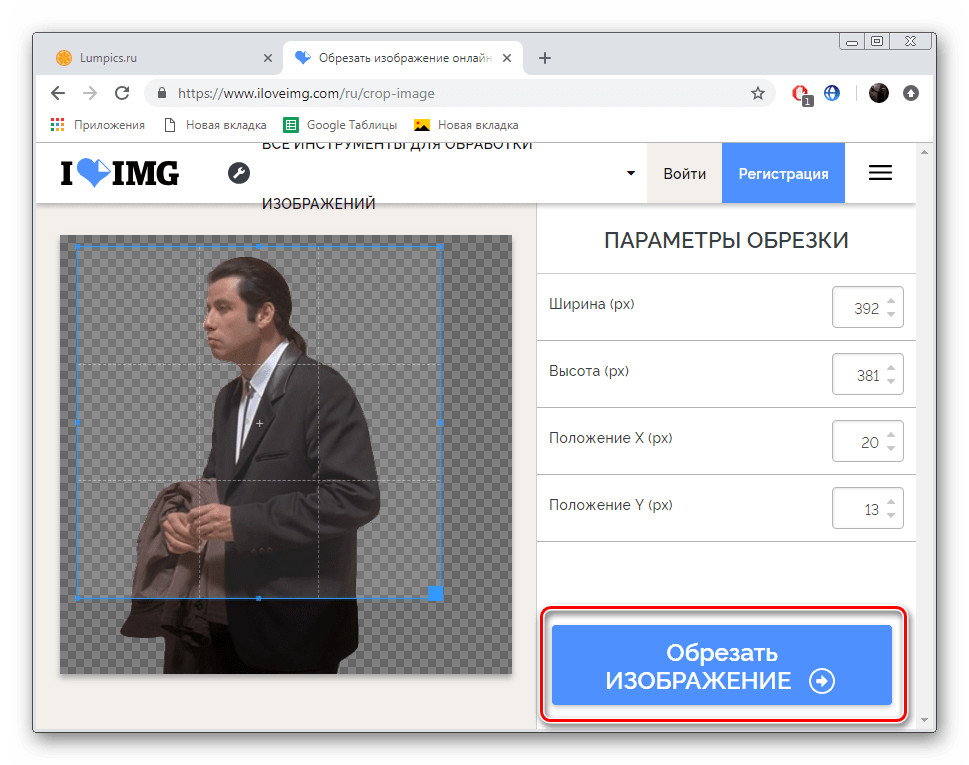
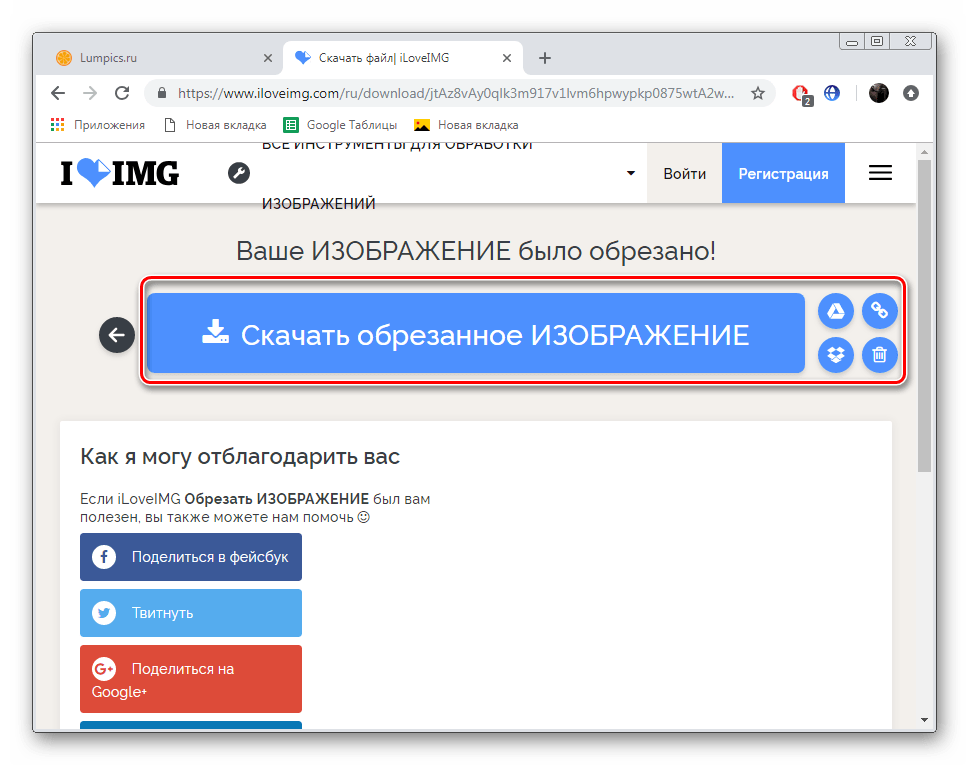






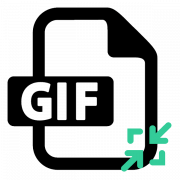






Заработала после манипуляций, спасибо- автору добра)))